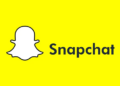Передача файлов между смартфоном и ноутбуком — задача, с которой сталкивался каждый. Казалось бы, ничего сложного, но иногда процесс превращается в настоящую головоломку. Особенно если вы не знаете, с чего начать и каким методом лучше воспользоваться. В этой статье расскажу, как передать файл с Андроида на ноутбук легко и быстро, используя разные подходы, которые подойдут для любых ситуаций.
Первый и самый очевидный способ — это использование USB-кабеля. Просто подключаете смартфон к ноутбуку, на телефоне выбираете режим передачи файлов, и папка с файлами становится доступной. Но такой метод подходит, если рядом есть кабель и ноутбук, к которому вы можете подключиться напрямую.
Однако что делать, если вы находитесь в пути или кабель забыт дома? Не переживайте, есть несколько беспроводных методов, которые делают процесс передачи файлов еще удобнее. Далее рассмотрим их подробнее.
Способы передачи файлов с Андроида на ноутбук
1. Через USB-кабель
Подключаете смартфон к ноутбуку с помощью USB, выбираете режим передачи файлов (MTP), и в проводнике ноутбука появляется папка с доступом к вашим фотографиям, видео и документам. Это самый быстрый и надежный способ, если есть возможность.
2. Использование Bluetooth
Bluetooth подойдет для небольших файлов, передача происходит по беспроводной сети, однако скорость невысока. Для передачи файлов нужно включить Bluetooth на обоих устройствах, создать сопряжение и отправить файл из файлового менеджера Андроида на ноутбук.
3. Через облачные хранилища
Сегодня доступно множество сервисов, которые позволяют быстро синхронизировать файлы. Google Drive, Яндекс.Диск, Dropbox — выберите любой. Загружаете файл с Андроида в облако, а затем скачиваете его на ноутбук. Этот метод удобен, если у вас стабильное интернет-соединение.
4. Воспользоваться Wi-Fi передачей
Существуют приложения, которые помогают передавать файлы по Wi-Fi-сети напрямую. Например, AirDroid или SHAREit. Вы подключаете смартфон и ноутбук к одной сети, запускаете приложение и пересылаете файлы мгновенно. Это отличный выбор, если вам нужно переместить сразу много данных.
5. Использование электронной почты
Еще один простой и доступный способ — отправить файл на свою почту с Андроида и открыть письмо на ноутбуке. Подходит для небольших файлов, но для больших документов или видео такой вариант неудобен.
Таблица сравнения способов передачи файлов
| Метод | Скорость | Удобство | Требования | Лучше всего для |
|---|---|---|---|---|
| USB-кабель | Высокая | Простое подключение | Кабель и драйверы | Большие файлы |
| Bluetooth | Низкая | Беспроводная связь | Поддержка Bluetooth | Небольшие файлы |
| Облачные хранилища | Средняя | Удобно с интернетом | Доступ в интернет | Любые файлы |
| Wi-Fi приложения | Высокая | Быстрая передача | Одна Wi-Fi сеть | Большие файлы |
| Электронная почта | Средняя | Очень просто | Доступ к почте | Маленькие файлы |
Советы по успешной передаче файлов
- Перед началом передачи убедитесь, что на устройстве достаточно свободного места.
- Проверяйте подключения: зарядка, Wi-Fi или Bluetooth должны работать корректно.
- Для больших файлов выбирайте более быстрые методы, например, USB-кабель или Wi-Fi-приложения.
- Если используете облачные сервисы, обратите внимание на ограничения по размеру файла.
Заключение
Передать файл с Андроида на ноутбук — задача решаемая десятками способов. Выбор зависит от условий: наличие кабеля, скорость интернета, или предпочтение беспроводных решений. Главное — выбрать метод, который подойдет именно вам, чтобы избежать лишних сложностей. Теперь, вооружившись знаниями, вы с легкостью сможете обменяться любыми файлами в любой момент. Пользуйтесь удобными и проверенными способами, чтобы процесс передачи файлов стал для вас простым и быстрым!